如何用出华为手机的呼唤语音助手,华为手机的语音助手是一款非常实用的功能,它可以提高用户的使用效率,并且为用户带来更便捷的操作体验,如果你想学习如何使用这款语音助手,本文将为您提供详细的教程。首先让我们来了解一下华为手机的语音助手是什么,以及它可以为我们带来哪些便利。接下来我们将介绍华为手机语音助手的开启方法,让您可以轻松地体验到这一功能。
华为手机语音助手怎么开启
步骤如下:
1.第一步
打开手机后,进入主页面。找到手机的设置App,点开进入设置的app
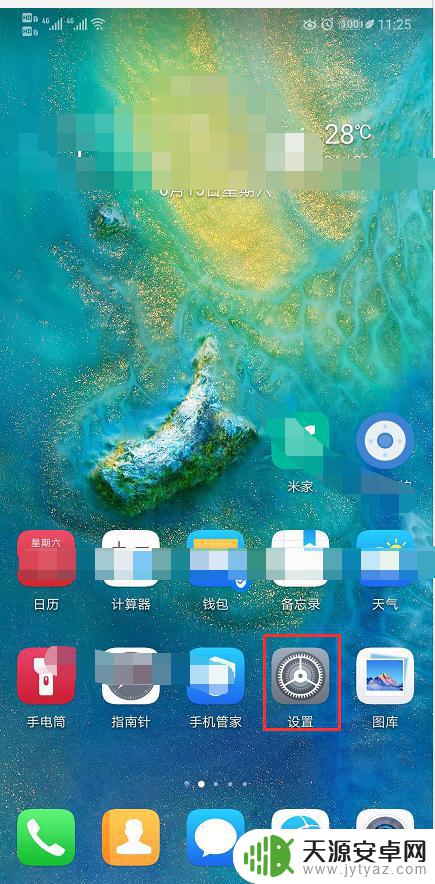
2.第二步
打开设置后,进入智能辅助选项菜单,可以看到只能辅助的一些选项
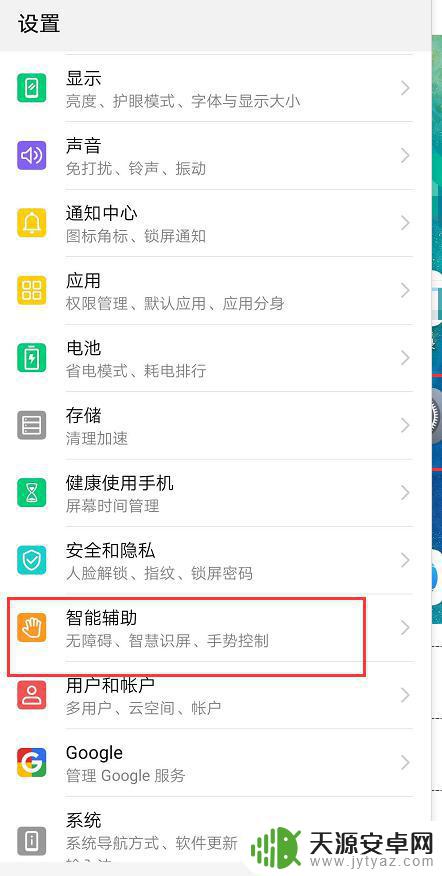
3.第三步
进入智能辅助菜单后,在菜单中找到语音控制。点击进入语音控制选项
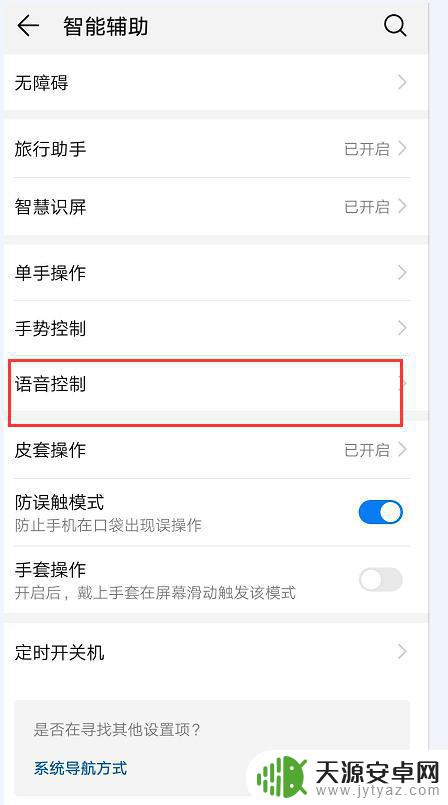
4.第四步
进入语音控制选项后,点击语音唤醒,点击开启
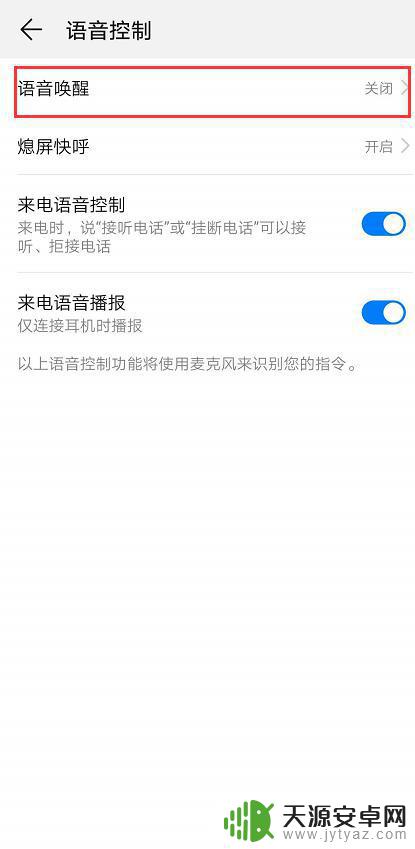
5.第五步
这个时候就可以体验语音控制了
对准手机说“小艺小艺”就可以唤出语音助手了
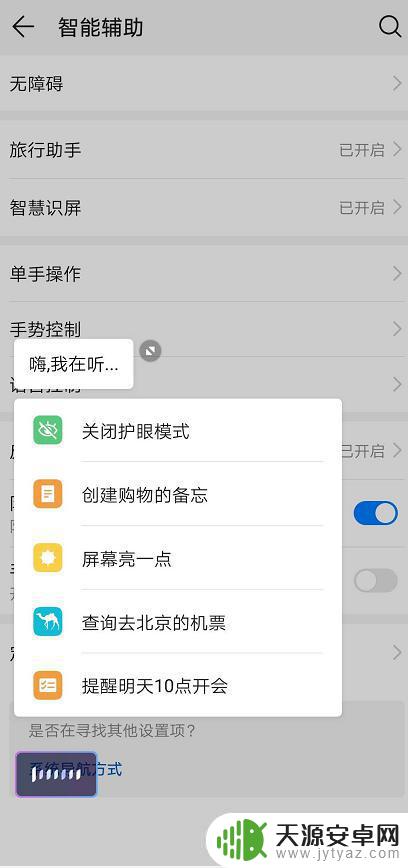
以上就是如何在华为手机上使用语音助手的全部内容,如果您还有疑问,请参考小编提供的步骤进行操作,希望对您有所帮助。









